Citroen C4: Rádio
Selecionar uma estação
Pressione Radio Media para visualizar a página principal.
 Pressione um dos botões para
efetuar uma
pesquisa automática das estações de rádio.
Pressione um dos botões para
efetuar uma
pesquisa automática das estações de rádio.
Ou
 Mova o controlo de deslize para
pesquisar
manualmente para cima ou para baixo.
Mova o controlo de deslize para
pesquisar
manualmente para cima ou para baixo.
Ou
 Prima a frequência para
introduzir os valores
de banda de frequência de FM e AM
utilizando o teclado virtual.
Prima a frequência para
introduzir os valores
de banda de frequência de FM e AM
utilizando o teclado virtual.
 Pressione "OK" para confirmar.
Pressione "OK" para confirmar.
A receção radiofónica pode ser perturbada pela utilização de equipamentos elétricos não homologados pela marca, tais como um carregador USB ligado à tomada de 12 V.
O ambiente exterior (colinas, prédios, túneis, parques de estacionamento subterrâneos, etc.) pode bloquear a receção, incluindo no modo RDS. Este fenómeno é perfeitamente normal no âmbito da transmissão de ondas de rádio e não representa, de modo algum, uma avaria do sistema de áudio.
Alterar a banda de frequência
 Pressione Radio Media para
visualizar a
página principal.
Pressione Radio Media para
visualizar a
página principal.
Pressione o botão "OPTIONS" para apresentar a página secundária.
 Pressione "Banda" para alterar a
banda de
frequência.
Pressione "Banda" para alterar a
banda de
frequência.
 Pressione na zona sombreada para
confirmar.
Pressione na zona sombreada para
confirmar.
Memorizar uma estação
Selecione uma estação de rádio ou uma frequência.
 Prima brevemente o contorno da
estrela. Se
a estrela estiver preenchida, a estação de
rádio já está memorizada.
Prima brevemente o contorno da
estrela. Se
a estrela estiver preenchida, a estação de
rádio já está memorizada.
Ou
Selecione uma estação de rádio ou uma frequência.
Prima "Memorizar".
 Prima continuamente um dos
botões para
memorizar a estação.
Prima continuamente um dos
botões para
memorizar a estação.
Ativar/desativar o RDS
A função RDS, se estiver ativada, permite-lhe continuar a ouvir a mesma estação, através de uma sintonização automática das frequências alternativas.
 Pressione Radio Media para
visualizar a
página principal.
Pressione Radio Media para
visualizar a
página principal.
Pressione o botão "OPTIONS" para apresentar a página secundária.
 Ative/desative "RDS".
Ative/desative "RDS".
 Pressione na zona sombreada para
confirmar.
Pressione na zona sombreada para
confirmar.
O seguimento RDS pode não estar disponível a nível nacional, uma vez que muitas estações de rádio não abrangem 100 % do país. Esta situação explica a perda de receção da estação durante um trajeto.
Apresentar as informações de textos
A função "Texto de rádio" apresenta as informações transmitidas pela estação de rádio relacionadas com a estação ou a canção que está a ser reproduzida.
 Pressione Radio Media para
visualizar a
página principal.
Pressione Radio Media para
visualizar a
página principal.
Pressione o botão "OPTIONS" para apresentar a página secundária.
 Ative/desative "News".
Ative/desative "News".
 Pressione na zona sombreada para
confirmar.
Pressione na zona sombreada para
confirmar.
Ouvir as mensagens TA
A função TA (Informações de trânsito) dá prioridade a mensagens de alerta de TA. Para funcionar, esta função requer uma receção de qualidade de uma estação de rádio que transmite este tipo de mensagem. Durante a difusão de informações de trânsito, a transmissão de multimédia é interrompida automaticamente para que a mensagem de TA possa ser ouvida. A reprodução normal da transmissão de multimédia é retomada após a mensagem.
 Pressione Radio Media para
visualizar a
página principal.
Pressione Radio Media para
visualizar a
página principal.
Pressione o botão "OPTIONS" para apresentar a página secundária.
 Ative/desative "TA".
Ative/desative "TA".
 Pressione na zona sombreada para
confirmar.
Pressione na zona sombreada para
confirmar.
Audio settings
 Pressione Radio Media para
visualizar a
página principal.
Pressione Radio Media para
visualizar a
página principal.
Pressione o botão "OPTIONS" para apresentar a página secundária.
 Pressione "Audio settings".
Pressione "Audio settings".
 Selecione o separador "Tone",
"Balance" ou
"Sound" para configurar as definições de
áudio.
Selecione o separador "Tone",
"Balance" ou
"Sound" para configurar as definições de
áudio.
 Pressione a seta para trás para
confirmar.
Pressione a seta para trás para
confirmar.
No separador "Tone", as definições de áudio Ambience, Bass, Medium e Treble são diferentes e independentes para cada fonte de áudio.
No separador "Balance", as definições All passengers, Driver e Front only são comuns a todas as origens.
No separador "Sound", ative ou desative "Volume linked to speed", "Auxiliary input" e "Touch tones".
O equilíbrio/distribuição (ou espacialização com o sistema Arkamys) utiliza o processamento de áudio para ajustar a qualidade de áudio de acordo com o número de passageiros no veículo.
Áudio integrado: o Arkamys Sound Staging otimiza a distribuição de áudio no habitáculo.

Citroen C4 (C41) 2020-2025 Manual de Proprietário
Páginas atuais
Começando no meio, o nosso quarto aparece acima de todos, estabelecendo a nossa vitória sobre as bestas, deus dominando com asas frutíferas e imagem divina.